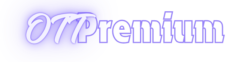Salut tout le monde ! Envie de booster ton expérience de streaming sur ton Fire Stick ou Android TV ? XCIptv est l’une des meilleures applications IPTV qui fonctionne parfaitement avec les liens M3U et les codes EXEM. Et le top du top ? C’est entièrement gratuit ! Dans ce guide, je vais te montrer pas à pas comment installer XCIptv sur ton Fire Stick ou Android TV. C’est parti !
Ce Qu’il Te Faut
Avant de commencer, assure-toi d’avoir :
- Fire Stick ou Android TV : L’appareil sur lequel tu veux installer XCIptv.
- Connexion Internet Stable : Une bonne connexion Wi-Fi ou Ethernet.
- Service VPN : Optionnel mais fortement conseillé pour plus de sécurité. J’utilise souvent NordVPN.
- Identifiants OTT Premium : Ton nom d’utilisateur, mot de passe et lien M3U ou code EXEM fournis par ton fournisseur IPTV.
Étape 1 : Télécharger l’App Downloader
L’app Downloader est indispensable pour installer XCIptv sur ton appareil.
- Ouvre l’Amazon App Store sur ton Fire Stick ou Android TV.
- Recherche « Downloader » dans la barre de recherche.
- Sélectionne l’App Downloader parmi les résultats.
- Clique sur « Get » pour télécharger et installer l’app sur ton appareil.
Astuce : Assure-toi d’avoir un compte Amazon actif pour pouvoir télécharger des apps.
Étape 2 : Activer les Options Développeur
Pour installer des applications de sources inconnues, il faut activer les options développeur.
- Accède aux Paramètres de ton Fire Stick ou Android TV.
- Descends et sélectionne « My Fire TV » (ou « Device » sur certains Android TV).
- Clique sur « Developer Options ». Si cette option n’apparaît pas, suis ces étapes :
- Sélectionne « About » dans les paramètres.
- Mets en surbrillance « Fire TV » et appuie sur le bouton central de ta télécommande sept fois rapidement. Tu devrais voir un message indiquant que les options développeur sont activées.
- Dans les Options Développeur, active « ADB Debugging ».
- Active « Apps from Unknown Sources » pour permettre l’installation d’apps en dehors de l’Amazon App Store.
Étape 3 : Configurer un VPN (Recommandé)
Utiliser un VPN est essentiel pour protéger ta vie privée et sécuriser ton streaming.
- Choisis un bon service VPN comme NordVPN, réputé pour sa rapidité et sa sécurité.
- Télécharge et installe l’app VPN sur ton Fire Stick ou Android TV :
- Ouvre l’Amazon App Store.
- Recherche « NordVPN ».
- Télécharge et installe l’app.
- Lance l’app VPN et connecte-toi avec tes identifiants.
- Connecte-toi à un serveur de ton choix. Pour de meilleures performances, choisis un serveur proche de chez toi.
Petit bonus : Si tu n’as pas encore de VPN, utilise mon offre spéciale pour obtenir trois mois de NordVPN gratuits ! Rendez-vous sur topvpnoffer.com ou scanne le QR code ci-dessous avec ton téléphone.
Étape 4 : Installer XCIptv
Maintenant que Downloader et le VPN sont configurés, passons à l’installation de XCIptv.
- Ouvre l’App Downloader sur ton appareil.
- Sur l’écran d’accueil de Downloader, assure-toi d’être sur l’onglet « Home », pas sur le navigateur.
- Entre le code « 47827 » dans la barre de recherche.
- Clique sur « Go ». Cela te redirigera vers la page de téléchargement de XCIptv.
- Abonne-toi à ma chaîne : Pendant le téléchargement, pense à t’abonner à ma chaîne pour plus de tutos et d’astuces.
- Si le téléchargement ne démarre pas automatiquement, clique sur le bouton « Download ».
- Patiente jusqu’à la fin du téléchargement. Le temps nécessaire dépend de ta connexion internet.
- Clique sur « Install » une fois le téléchargement terminé.
- Après l’installation, clique sur « Done » pour supprimer les fichiers d’installation de ton appareil.
Conseil : Supprimer les fichiers d’installation permet de libérer de l’espace sur ton appareil.
Étape 5 : Configurer XCIptv avec OTT Premium
Avec XCIptv installé, suivez ces étapes pour intégrer OTT Premium :
- Va dans la liste des apps de ton appareil et ouvre XCIptv.
- Clique sur le bouton d’options (généralement trois lignes horizontales) sur ta télécommande.
- Sélectionne « Move to Front » pour que XCIptv soit toujours en haut de ta liste d’apps, facile d’accès.
- Lance XCIptv.
- Choisis « Add New User » :
- Sélectionne « Load Your Playlist or File/URL ».
- Opte pour l’option OTT Premium :
- Si ton fournisseur t’a donné un code EXEM, sélectionne l’option EXEM.
- Si tu as un lien M3U, choisis l’option M3U.
- Entre tes identifiants OTT Premium :
- Nom d’utilisateur et mot de passe fournis par ton service IPTV.
- URL M3U ou code EXEM.
- Nomme ta playlist comme tu veux.
- Clique sur « Add Playlist » pour finaliser la configuration.
Astuce : Vérifie que les informations fournies par ton fournisseur IPTV sont correctes pour éviter les soucis de connexion.
Étape 6 : Optimiser XCIptv sur Ton Appareil
Assure-toi que XCIptv est facilement accessible et fonctionne sans accrocs grâce à ces conseils :
- Réorganise tes apps :
- Appuie sur le bouton d’options sur ta télécommande en survolant XCIptv.
- Sélectionne « Move to Front » pour prioriser l’app.
- Garde ta connexion VPN active pour une navigation sécurisée et un streaming fluide.
- Mets régulièrement à jour XCIptv :
- Vérifie les mises à jour dans l’app pour profiter des dernières fonctionnalités et améliorations de sécurité.
Conclusion
Bravo ! Tu as maintenant installé XCIptv sur ton Fire Stick ou Android TV. Avec XCIptv, tu peux profiter d’un large éventail de chaînes et de contenus à la demande, parfaitement adaptés à tes envies. N’oublie pas de garder ton VPN actif pour sécuriser tes activités de streaming et profiter d’une expérience de visionnage optimale.
Si ce guide t’a été utile, n’oublie pas de t’abonner à ma chaîne pour plus de tutos et de cliquer sur le bouton « like » ci-dessous. Ton soutien me motive à créer encore plus de contenu de qualité pour toi. Bon streaming et à bientôt !